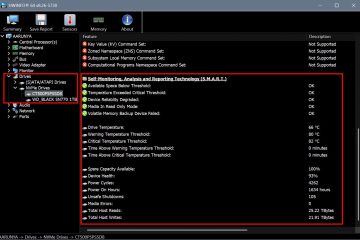So wählen und verschieben Sie in Procreate
Procreate bietet Benutzern viele Möglichkeiten, insbesondere nachdem sie gelernt haben, mit verschiedenen Tools zu navigieren und sie zu verwenden. Das Schaffen kann am Anfang ziemlich überwältigend sein. Wenn Sie lernen möchten, wie man in Procreate auswählt und sich bewegt, folgen Sie uns und lernen Sie die Techniken und Tipps kennen, die Procreate einfacher machen. Durch das Erlernen des Verschiebens von Objekten wie gezeichneten Linien, Text, 3D-Modellen und flachen Formen innerhalb der App wird es für den Benutzer einfacher, die Funktionsweise zu beherrschen.
Auswählen und Verschieben
Das Auswählen und Verschieben kann insbesondere für Anfänger verwirrend sein. Mit der Zeit wird es einfacher.
Um Text, Linien oder Objekte in Procreate zu verschieben, müssen Sie:
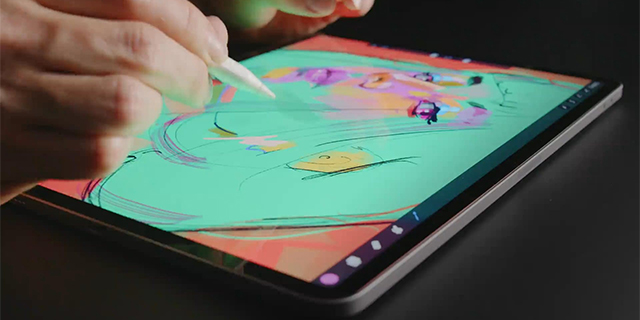 Öffnen Sie das Ebenenbedienfeld indem Sie auf das quadratische Symbol oben rechts auf dem Bildschirm klicken.
Öffnen Sie das Ebenenbedienfeld indem Sie auf das quadratische Symbol oben rechts auf dem Bildschirm klicken.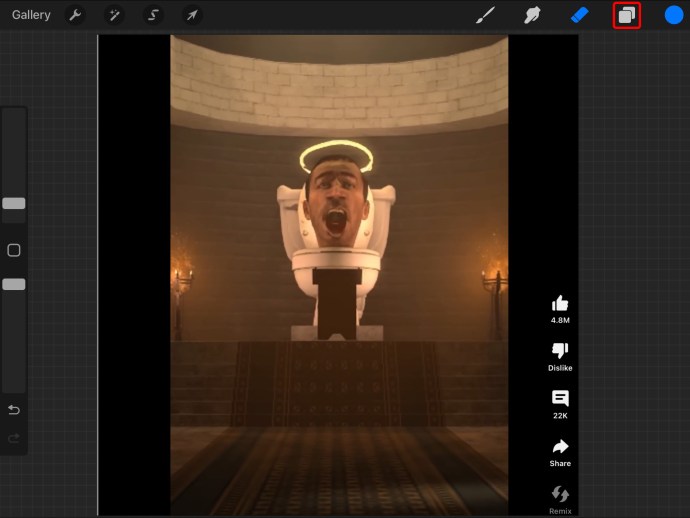 Wählen Sie die Ebene aus, auf der sich das Objekt oder die Auswahl befindet.
Wählen Sie die Ebene aus, auf der sich das Objekt oder die Auswahl befindet.
Wählen Sie das Transformationstool. Dieses Werkzeug hat die Form eines Pfeils. Dadurch können Sie eine Auswahl um das Objekt herum erstellen, das Sie verschieben möchten.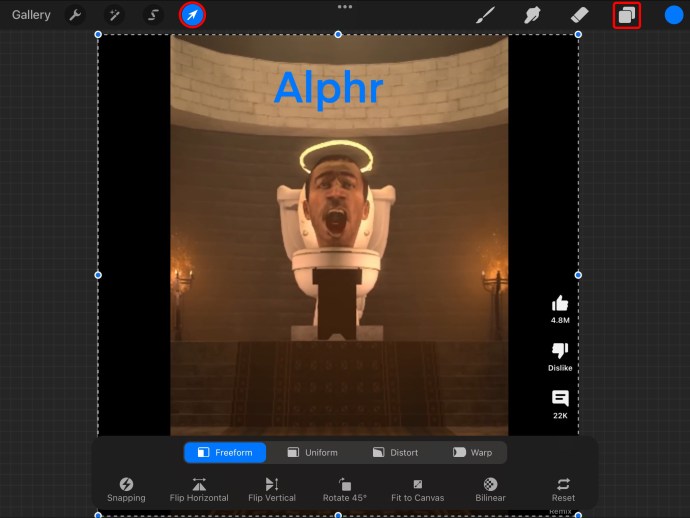 Wählen Sie das Auswahlwerkzeug in der Symbolleiste oben und wählen Sie die Option „Freihand“. Wählen Sie ein bestimmtes Objekt. Mit der Freihand-Option ist das Zeichnen um den Bereich oder das Objekt, das Sie verschieben möchten, einfacher. Die anderen Auswahloptionen sind Ellipsenrechteck und Automatisch.
Wählen Sie das Auswahlwerkzeug in der Symbolleiste oben und wählen Sie die Option „Freihand“. Wählen Sie ein bestimmtes Objekt. Mit der Freihand-Option ist das Zeichnen um den Bereich oder das Objekt, das Sie verschieben möchten, einfacher. Die anderen Auswahloptionen sind Ellipsenrechteck und Automatisch.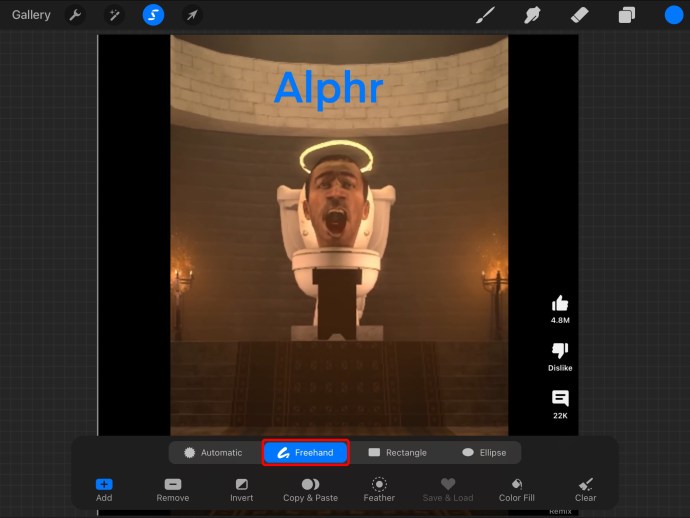 Alle Optionen ermöglichen es Ihnen, Teile des Bildmaterials unterschiedlich auszuwählen. Mit den Ellipsen-und Rechteckoptionen können Sie Grafiken innerhalb der Formen auswählen.
Alle Optionen ermöglichen es Ihnen, Teile des Bildmaterials unterschiedlich auszuwählen. Mit den Ellipsen-und Rechteckoptionen können Sie Grafiken innerhalb der Formen auswählen.
Mit dieser Aktion können Sie das ausgewählte Objekt per Drag & Drop an eine beliebige Stelle im Projekt ziehen, um eine aufregendere und dynamischere Platzierung zu erzielen. Mit den neuen Schritten können Sie in Procreate auf sehr einfache Weise Dinge für alle Arten von Designs verschieben.
Verwenden der Freihandauswahl in Procreate
Die Verwendung der Freihandauswahl ist flexibler –Sie wählen manuell einen Bereich um das Objekt aus, der verschoben werden soll. Wenn Sie diese Methode zum Bewegen in Procreate verwenden, müssen Sie sicherstellen, dass die Freihandform genau dort endet, wo Sie begonnen haben.
Verwenden der automatischen Auswahlauswahl in Procreate
Wie der Name schon sagt, automatische Auswahl beinhaltet die automatische Auswahl angetippter Objekte. Die automatische Option kann Zeit sparen, kann jedoch manchmal Probleme verursachen und einige Teile der Objekte zurücklassen.
Damit die automatische Option besser funktioniert, müssen Sie in Betracht ziehen, den Schwellenwert auf ein viel höheres Niveau anzupassen die Auswahl des gesamten Projekts. Tippen Sie dazu mit einem Stift oder Finger auf das Objekt Ihrer Wahl, halten Sie es gedrückt und ziehen Sie es nach rechts.
Dadurch wird oben auf Ihrem Bildschirm ein Balken-Popup angezeigt, das den Schwellenwert anzeigt. Außerdem können Sie damit überprüfen, wie viel des Objekts erfolgreich ausgewählt wurde.
Ganze und mehrere Ebenen in Procreate verschieben
Sie können eine ganze Ebene verschieben, und das kann hervorragend sein Möglichkeit, die Bildelemente neu anzuordnen. Sie müssen nur darauf tippen und es im Ebenenbedienfeld nach unten oder oben ziehen, damit es funktioniert. Sie können auch mehrere Ebenen gleichzeitig auswählen, indem Sie auf eine Ebene tippen und diese eine Weile gedrückt halten. Tippen Sie auf alle anderen Ebenen, die Sie verschieben möchten. Nach der Auswahl können die Ebenen nach oben und unten gezogen werden, bis sie wie gewünscht angezeigt werden.
Dinge, die Sie vor dem Auswählen und Verschieben von Objekten in Procreate beachten sollten
In Procreate ist das Layering gut, da es ermöglicht das unabhängige Verschieben von Auswahlen und Objekten. Es erleichtert auch die Anpassung der Ebenen. Dies ist eine gute Funktion, wenn Sie an komplexen Grafiken arbeiten.
Durch Tippen auf das Maussymbol wird das Transformationswerkzeug aktiviert. Wenn Sie dies tun, wird Ihre aktive Ebene automatisch ausgewählt. Aus diesem Grund müssen Sie sicherstellen, dass Sie sich in der richtigen Ebene befinden, bevor Sie das Transformationswerkzeug aktivieren.
Das Aufteilen von Linien und Objekten in verschiedene Ebenen ist immer besser, wenn Sie ein nahtloses Erlebnis wünschen. Viele Ebenen in der Grafik machen Ihre Arbeit überschaubar. Beachten Sie, dass es eine Ebenenbeschränkung gibt, die beachtet werden muss.
FAQs
Wann sollte eine neue Ebene erstellt werden?
Sie sollten eine neue hinzufügen Jedes Mal, wenn Sie ein neues Objekt oder Element in das Bildmaterial einfügen, wird die Ebene neu erstellt. Dadurch wird sichergestellt, dass das hinzugefügte Objekt von den vorhandenen Ebenen getrennt wird. Dadurch kann es selbstständig verschoben werden.
Können Ebenen benannt werden?
Ja, Sie können die Procreate-Ebenen benennen. Sie müssen auf die Zielebene tippen, zum Eigenschaftenfenster navigieren und „Umbenennen“ auswählen. Geben Sie hier den gewünschten Namen für Ihre Ebene ein.
Kann ich einen Teil der Bilder in Procreate auswählen und verschieben?
Sie können das Auswahlwerkzeug verwenden, um nur einen Teil eines Bildes zu verschieben. Suchen Sie das Werkzeug oben und gehen Sie dann zum Bild, um eine Form um den Bildbereich zu zeichnen, den Sie verschieben möchten. Dies ist möglich Anschließend können Sie es auf Ihrer Leinwand an die neue Position ziehen.
Kann alles auf einer Ebene gelöscht werden?
Ja. Sie können dies erreichen, indem Sie auf die Zielebene tippen und „Löschen“ wählen.
Kann eine Ebene deaktiviert oder ausgeblendet werden?
Ja. Tippen Sie auf eine Ebene und stellen Sie sicher, dass das Kontrollkästchen nicht aktiviert ist. Dadurch wird die Ebene ausgeblendet, bis Sie sie wieder sichtbar machen möchten.
Wie wird eine Ebene kopiert und eingefügt?
Der beste Weg, Ebenen zu kopieren und einzufügen, besteht darin, in der von Ihnen erstellten Ebene nach links zu wischen wollen. Wählen Sie im Ebenenbedienfeld „Duplizieren“ aus. Dadurch wird erfolgreich eine Kopie der jeweiligen Ebene erstellt.
Können Objekte ohne Größenänderung verschoben werden?
Verwenden Sie das Transformationswerkzeug, um Ihre Objekte ohne Größenänderung zu verschieben Ändern Sie zunächst die Größe. Auf das Werkzeug können Sie zugreifen, indem Sie auf die Ebene tippen, auf der es sich befindet, und „Transformieren“ auswählen. Sie müssen außerdem den Ursprungspunkt auswählen und ihn dann auf der Leinwand verschieben.
Gibt es in Procreate ein Lasso-Auswahlwerkzeug?
Procreate verfügt nicht über ein Lasso-Werkzeug. Ein Auswahlwerkzeug verfügt jedoch über verschiedene Optionen wie Ellipse, Rechteck, Freihand und Automatisch. Freihand ist die flexibelste Option.
Gibt es in Procreate eine Cut-and-Move-Option?
Ja. In Procreate ist es möglich, Dinge auszuschneiden und zu bewegen. Dies erfolgt über das Auswahlwerkzeug, um einen Bereich oder ein Objekt auszuwählen. Wählen Sie „Ausschneiden“, um den Bereich zu entfernen, der in einen anderen Teil der Leinwand verschoben werden soll.
Können gerade Objekte in Procreate verschoben werden?
Ja. Dies ist mit dem Lineal-Werkzeug möglich. Suchen Sie das Linealsymbol auf Ihrem Bildschirm (oben) und wählen Sie es aus. Anschließend können Sie es anpassen, um die gewünschte Größe zu erhalten. Zeichnen Sie mit einem Stift oder Finger eine Linie entlang des Werkzeugs, die als Orientierung dient. Auf diese Weise werden Objekte verschoben ohne jegliche Verzerrung.
Manipulieren Sie Kunstwerke für einen neuen Lebenshauch
Procreate verfügt über viele Funktionen und Werkzeuge, mit denen Sie Kunstwerke ohne großen Aufwand bearbeiten können. Dazu gehört das Ausschneiden und Einfügen von Ebenen sowie das Auswählen Objekte und das Bewegen, ohne die Bilder zu verzerren oder ihre Größe zu ändern. Bei Procreate gibt es viel zu tun. Die Möglichkeit, ganze Ebenen, Linien und Objekte zu verschieben, ist ein großer Vorteil für digitale Kunstschaffende.
Haben Sie schon einmal Haben Sie versucht, Objekte in Procreate zu verschieben? Wie haben Sie das gemacht? Lassen Sie es uns im Kommentarbereich unten wissen.
Haftungsausschluss: Einige Seiten dieser Website enthalten möglicherweise einen Affiliate-Link. Dies hat keinerlei Auswirkungen auf unsere Redaktion.